Informácie a návod na používanie systému pre evidenciu tlačiarní a tonerov.
Prevádzkovateľom systému na evidenciu tlačiarní a tonerov (ďalej len "ET") na webovej stránke https://evidenciatlaciarni.sk je spoločnosť PPSNET s.r.o., IČO:51694972, DIČ:2120764129, so sídlom Černyševského 10, 851 01 Bratislava, zapísaná v Obchodnom registri Okresného súdu Bratislava I, Oddiel:Sro, Vložka č: 128502/B (ďalej len "poskytovateľ").
Systém ET je v skúšobnej prevádzke a môže obsahovať chyby. Používaním tohto systému súhlasíte s touto skutočnosťou. Poskytovateľ nenesie zodpovednosť za prípadné škody spôsobené týmto systémom ET.
V prípade akýchkoľvek otázok alebo nejasností nás kontaktujte na t.č. +421 950 311 828.
Bližšie informácie o používaní a nastavení systému ET nájdete na tejto stránke, popísané v jednotlivých bodoch podľa poradia, v akom sa položky nachádzajú v hornom menu.
Prihlásenie
Do systému ET je možné sa prihlásiť zadaním:
- Kľúča: Prihlasovací kľúč je automaticky vygenerovaný každému novému používateľovi. Je jedinečný, preto na prihlásenie nie je potrebné vytvárať prihlasovacie meno alebo login. Pri prvom zadaní kľúča Vás systém ET vyzve k vytvoreniu hesla pre zadaný kľúč. Po vytvorení hesla je možné prihlásiť sa do systému. Po prvom prihlásení systém ET vytvorí základné nastavenia a hneď Vás automaticky odhlási, aby sa nastavenia uložili. Po tomto kroku sa už možete pokojne prihlásiť do systému.
- Skupiny: Systém ET pracuje so súborom skupín, v ktrorých sa jednotlivé tlačiarne nachádzajú. Prihlásenie pomocou skupiny vyžaduje najskôr vytvorenie hesla pre Váš prihlasovací kľúč. Rovnaké heslo sa používa aj pre prihlásenie do skupiny.
- Organizácie: Do systému ET sa môžete prihlásiť aj pomocou názvu Vašej organizácie. Toto prihlásenie takisto vyžaduje najskôr vytvorenie hesla pre Váš prihlasovací kľúč. Rovnaké heslo sa používa aj pre prihlásenie do organizácie.
Plocha
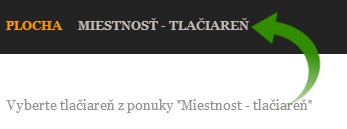
Na pracovnú plochu si môžete načítať údaje o požadovanej tlačiarni. Tlačiareň si vyberte z ponuky v hornom menu "MIESTNOSŤ - TLAČIAREŇ". Kliknutím na názov miestnosti resp. tlačiarne sa informácie zobrazia na ploche.
Všetky informácie (hodnoty), ktoré sa zobrazia, môžete upravovať podľa Vašich potrieb a následne ich uložiť do systému ET. Zmeny uložíte kliknutím na veľké zelené tlačidlo "Zmeniť údaje" v spodnej časti obrazovky. ET urobí zmenu údajov v databáze a informuje o tom, či bola zmena úspešná v hornej časti obrazovky.
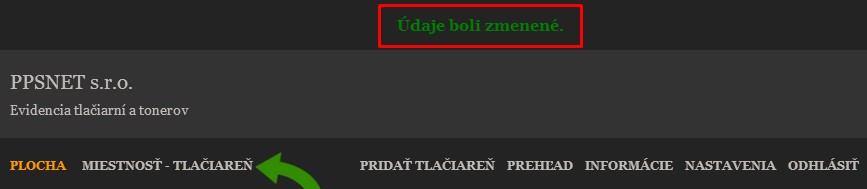
Zobrazené informácie o tlačiarni sa nachádzajú v hornej časti, označenej na obrázku modrou farbou. Informácie o toneroch sú v spodnej časti, označenej na obrázku zelenou farbou.
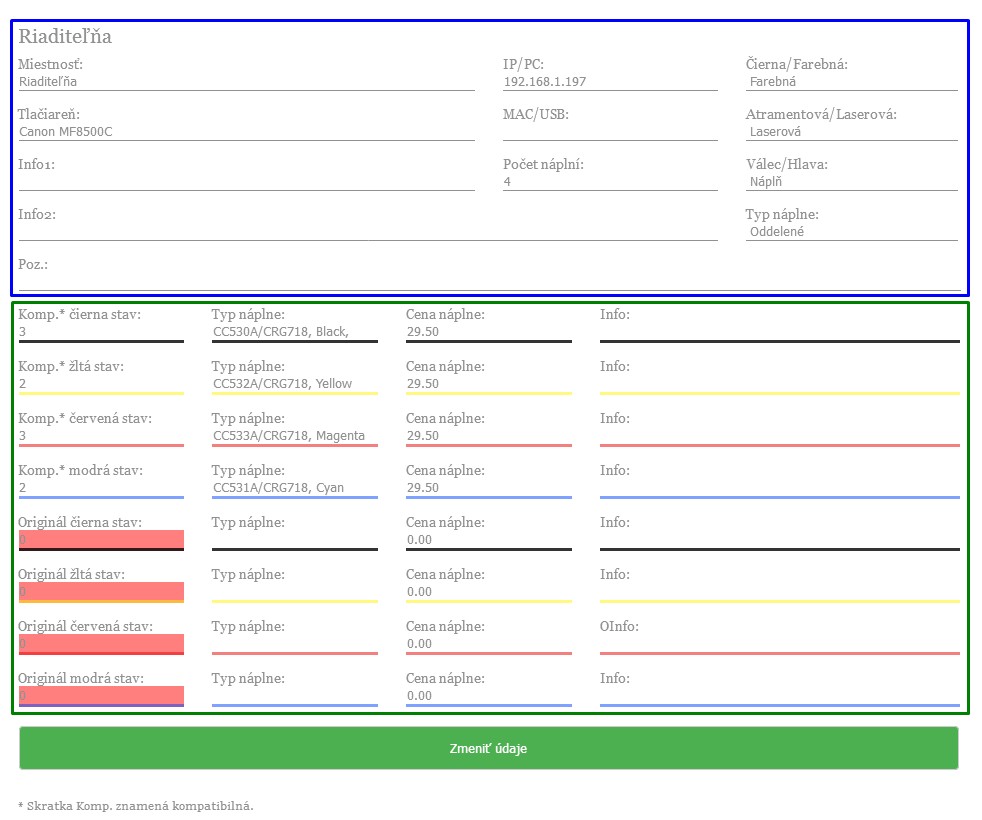
Informácie o tlačiarni sú rozdelené do dvoch skupín. Všeobecné informácie ako názov tlačiarne, kde sa tlačiareň nachádza a rôzne poznámky, sa nachádzajú v ľavej časti obrazovky. V strede a na pravej strane obrazovky sú technické informácie na ktorý počítač je tlačiareň pripojená, v prípade sieťovej tlačiarne aká je jej IP a MAC adresa alebo koľko náplní je v tlačiarni. Ďalej sú tu informácie o type tlačiarne laserová - atramentová, typ tlače čiernobiela - farebná a či sa optický válec resp. tlačová hlava (atramentové tlačiarne) nachádzajú v tlačiarni alebo či sú súčasťou náplní. Nakoniec je tu ešte informácia o tom, či sú náplne spojené alebo oddelené. Týka sa to hlavne atramentových tlačiarní.
Informácie o náplniach sú v spodnej časti rozdelené tiež do dvoch skupín. Prvá skupina sú kompatibilné válce, hlavy a náplne. V druhej sú originálne válce, hlavy a náplne. Riadky sú farebne označené, aby bolo už na prvý pohľad zrejme aká farba (black, cyan, magenta atď.) sa v danom riadku nachádza. Riadok označený oranžovou farbou je určený pre válce a hlavy, zelený riadok je pre spojené náplne, kde sa v jednej náplni nachádza viac farieb. V prvom stĺpci je aktuálny stav koľko ks jednotlivých náplní máte. Druhý stĺpec označuje typ náplne, tretí aká je cena náplne. Do štvrtého stĺpca si môžete evidovať rôzne informácie ako kedy bola náplň zakúpená alebo vložená do tlačiarne a podobne.
Pridať tlačiareň
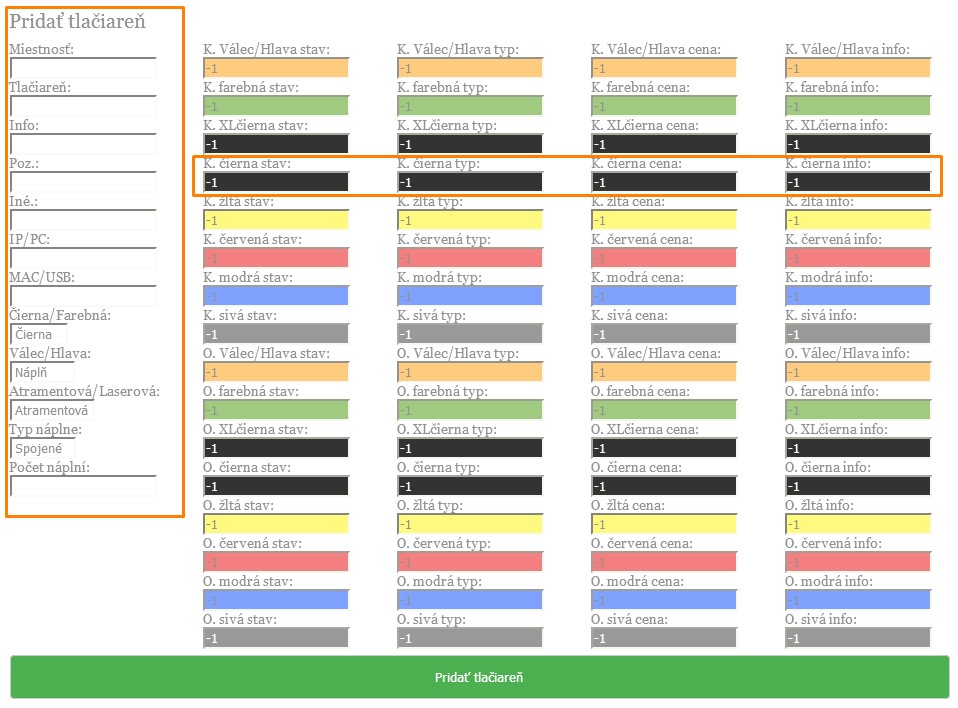
Aj keď vyzerá obrázok komplikovane, pridať novú tlačiareň do systému ET je veľmi jednoduché. Tak, ako v predchadzajúcich prípadoch, aj tu je rozdelenie do dvoch častí. V ľavej časti sa zadávajú údaje tlačiarne. Vo farebnej pravej časti sú všetky hodnoty prednastavené na "-1". Je to preto, lebo systém pri načítavaní údajov napríklad na zobrazenie tlačiarne na ploche riadky alebo stĺpce, v ktorých je hodnota "-1" nezobrazuje. Takže napríklad ak chcete pridať tlačiareň, ktorá má iba čiernu náplň, vyplníte údaje v ľavej časti a vpravo vyplníte iba riadok, týkajúci sa čiernej farby (na obrázku označené oranžovou farbou). Následne stlačíte "Pridať tlačiareň" ET zapíše nové údaje do systému (ET samozrejme informuje o úspechu alebo neúspechu zápisu nových údajov) a na ploche sa o novopridanej tlačiarni zobrazia informácie o tlačiarni a jednej čiernej nápni.
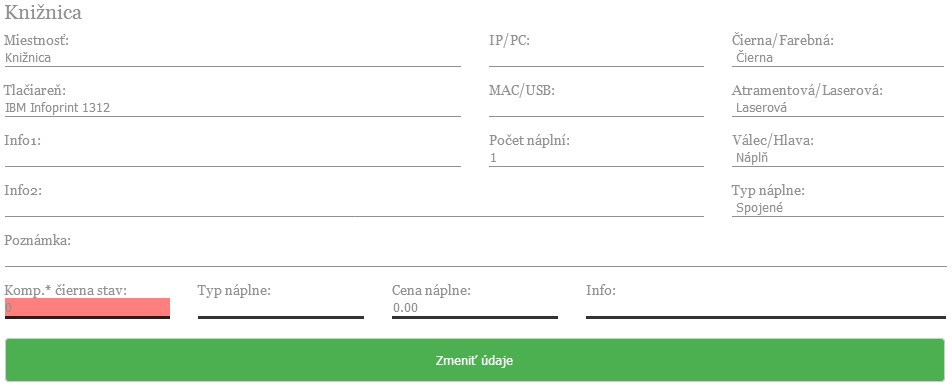
V tejto ponuke je samozrejme tiež možné zmeniť už zapísané údaje. Je to potrebné napríklad keď ste pridali novú tlačiareň s jednou čiernou náplňou a neskôr zistíte, že hlava alebo válec nie sú súčasťou náplní, ale nachádza sa v tlačiarni a vy potrebujete zobraziť na ploche ďalsí riadok týkajúci sa válca - hlavy.
Zmena sa dá urobiť tak, že si v spodnej časti "Zmeniť údaje" vyberiete z ponuky tlačiareň, ktorej údaje chcete zmeniť a stlačíte "Načítať". Po načítaní údajov zmeníte potrebné hodnoty. V našom prípade v riadku válca stačí zadať "0" ako počeť kusov a stlačiť "Zmeniť údaje". V údajoch na ploche už bude aj oranžový riadok válca.
V prípade, že niektorú tlačiareň nechcete zobrazovať v systéme, stačí do názvu tlačiarne zadať hodnotu -1. Systém ET bude takto označenú tlačiareň a všetko čo s tlačiarňou súvisí ignorovať.

Prehľad
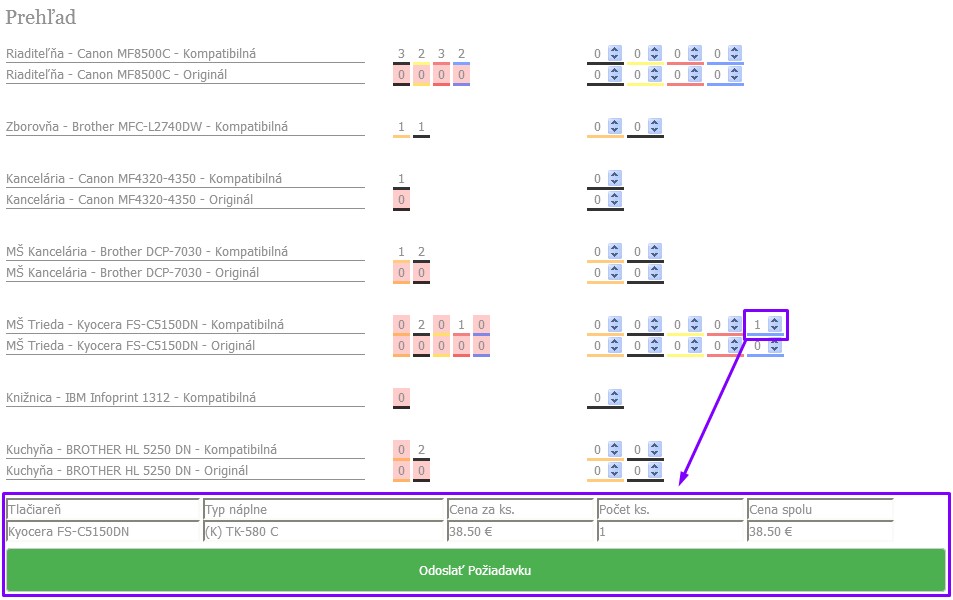
Prehľad slúži na zobrazenie aktuálneho stavu všetkých náplní. V ľavej časti sa nachádza informácia o názve a umiestnení tlačiarne. V prostrednej časti je aktuálny stav náplní v kusoch a je tu aj informácia o type nápne. Tá sa zobrazí keď nastavíte kurzor myšky do políčka, ktoré zobrazuje aktuálny stav. V pravej časti obrazovky je možnosť zvoliť si stlačením príslušnej šípky (na obrázku označené fialovou farbou) množstvo, teda počet kusov náplní, ktoré potrebujete zakúpiť. Cena za danú náplň sa zobrazí po presunutí kurzora myšky do políčka, ktoré zobrazuje hodnotu (počet kusov) požiadavky. Po stačení šípky smerom hore, teda po navýšení hodnoty, sa v spodnej časti obrazovky zobrazí tabuľka s možnosťou odoslať požiadavku. Obsah tabuľky sa mení v závislosti na tom, ako šípkami upravujete množstvá potrebných náplní.
Požiadavku môžete následne odoslať priamo zo stránky e-mailom externému dodávateľovi, v tomto prípade spoločnosti PPSNET s.r.o., ktorá Vás bude kontaktovať ohľadom možnosti dodania potrebných náplní.
Nastavenia
Nastavenia umožňujú zobrazenie informácie o užívateľovi a súčasne je tu možnosť meniť niektoré Vaše údaje alebo nastavenie zobrazenia. Na rozdiel od Plochy, v nastaveniach sa nedá zmeniť každá položka. Niektoré sú iba informačné, bez možnosti zmeny. Zmeniť môžete Meno, Váš e-mail, v prípade, že toto políčko vyplníte, odoslaná požiadavka príde aj do Vašej e-mailovej schránky. Ďalej môžete meniť farbu písma, pozadia alebo si môžete zmeniť dĺžku trvania časovej ochrany pre automatické odhlásenie. Prípadne ak chcete zmeniť heslo, zvoľte reset hesla. Pri následnom prihlásení Vás systém ET vyzve na vytvorenie hesla tak, ako pri prvom prihlásení.
Možnosť obnovy na základné nastavenia nezruší heslo, ani údaje o tlačiarniach a náplniach. Zmení iba farebné nastavenie stránky, časový limit a vymaže meno a e-mail.
Všetky zmeny urobené a uložené v nastaveniach sa prejavia až po opätovnom prihlásení do systému.
Odhlásenie
Po ukončení práce so systémom ET sa vždy odhláste. Odhlásením korektne ukončíte prácu s ET a zároveň zabránite prípadnému neoprávnenému prístupu iných osôb do systému.